Rejestracja w dzienniku korespondencji przychodzącej służy do zarejestrowania wpływu faktury do organizacji, nadania numeru wewnętrznego oraz wprowadzenia daty wpływu.
Domyślnie po instalacji system skonfigurowany jest do standardowej rejestracji faktur w jednym dzienniku dla wszystkich faktur wprowadzanych do systemu. Ten rodzaj konfiguracji, spełnia wymagania firmy, gdzie:
- jest jedno miejsce wpływu dokumentów (jedna siedziba);
- jest jedną jednostka rozliczeniową, nie ma wielofirmowości.
System w domyślnej konfiguracji rejestruje dokument w Dzienniku automatycznie po wykonaniu etapu workflow POTWIERDŹ WPROWADZONE DANE. Rejestracja w Dzienniku uniemożliwia usunięcie dokumentu z systemu przez pracownika wprowadzającego dokument, dlatego rejestracja w Dzienniku jest wykonana dopiero po wykonaniu pierwszego etapu procedury. Dokument zarejestrowany możliwy jest do usunięcia tylko przez dział księgowości.
Dobrą praktyką jest wpisanie numeru dziennikowego na fakturę papierową w celu łatwego odszukania faktury elektronicznej, posiadając oryginał dokumentu.
Domyślny numer dziennikowy wygląda tak: FP/1/12/2022. Poszczególne elementy składowe numeru opisano poniżej:
- FP – faktura przychodząca;
- 1 – numer dokumentu w miesiącu;
- 12 – miesiąc;
- 2022 – rok.
Rejestracja przy użyciu kodów kreskowych
W systemie istnieje możliwość rejestracji faktur w dzienniku za pomocą wcześniej wydrukowanych kodów kreskowych. Cała procedura w skrócie wygląda tak:
- pracownik (na przykład sekretariatu) posiadający odpowiednie uprawnienia z poziomu modułu Faktury zakupu generuje kody kreskowe;
- wydrukowane kody naklejane są na fakturę;
- podczas procesu rejestracji system OCR skanuje kod i pod odczytanym numerem dokonuje rejestracji faktury w odpowiednim dzienniku.
Aby wygenerować kody kreskowe, należy:
- włączyć moduł Faktury zakupu, przejść do zakładki WPROWADZANIE;
- kliknąć przycisk Kody kreskowe;
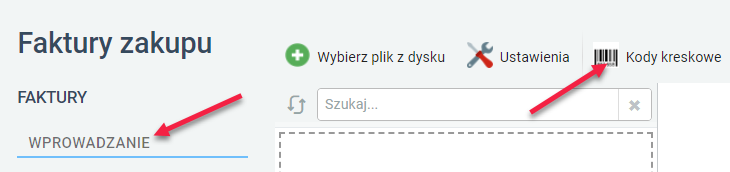
- w nowym oknie kliknąć przycisk Generuj:
- Generuj numer dla dziennika – wybrać z listy dziennik, w którym mają być rejestrowane faktury oznaczone kodami kreskowymi, które aktualnie są przygotowywane;
- Rok – określić rok, dla którego generowane są etykiety;
- Liczb etykiet – określić, ile sztuk kodów ma zostać wygenerowanych. Warto tutaj pamiętać, że gdy pula kodów ulegnie wyczerpaniu, to bez problemu można wygenerować następną partię;
- kliknąć przycisk Drukuj;
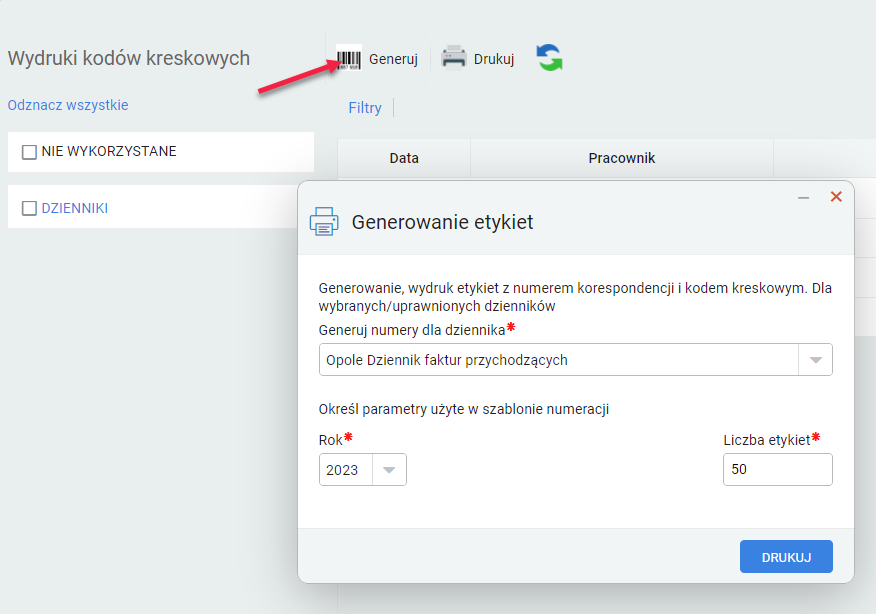
- przejść pozostałe kroki drukowania zgodnie z poleceniami pojawiającymi się na ekranie. Należy ustawić rozmiar etykiet, wskazać, czy drukowanie odbywa się na drukarce etykiet czy zwykłej, oraz wskazać urządzenia drukujące i wykonać wydruk.
Gotowe etykiety powinny znaleźć się na fakturze zanim trafi ona do właściwej rejestracji w ramach modułu Faktury zakupu. Podczas rejestracji mechanizm OCR rozpozna kod i na jego podstawie dokona rejestracji we właściwym dzienniku. Sam proces rejestracji faktur zakupowych opisano w oddzielnym artykule.

Kody kreskowe stosuje się zazwyczaj przy masowym wprowadzaniu dużej liczby dokumentów zapisanych w jednym pliku PDF. Dobrą praktyką jest umieszczanie kodu kreskowego w dolnym prawym rogu dokumentu. System rejestracji faktur po kodzie rozpozna, gdzie zaczyna się następna faktura. Przy imporcie opartym o kody kreskowe należy kliknąć przycisk Ustawienia i w polu Tryb podziału na dokumenty w pliku wielostronicowym ustawić wartość Automatyczny.
Rejestracja w modelu wielofirmowości
System Ready_TM został stworzony z myślą o wsparciu sytuacji, w której użytkownik za jego pomocą obsługuje kilka firm – tzw. wielofirmowość. W tym celu w Dziennikach utworzyć należy nowy dziennik faktur przychodzących i nazwać go tak, żeby odróżnić go od innych dzienników. Sam proces zakładania nowego dziennika opisano w oddzielnym artykule, a na grafice poniżej oznaczono opcję, którą należy wykorzystać. Warto zwrócić uwagę na to, że ustawienia pól opisanych poniżej mają kluczowe znaczenie.
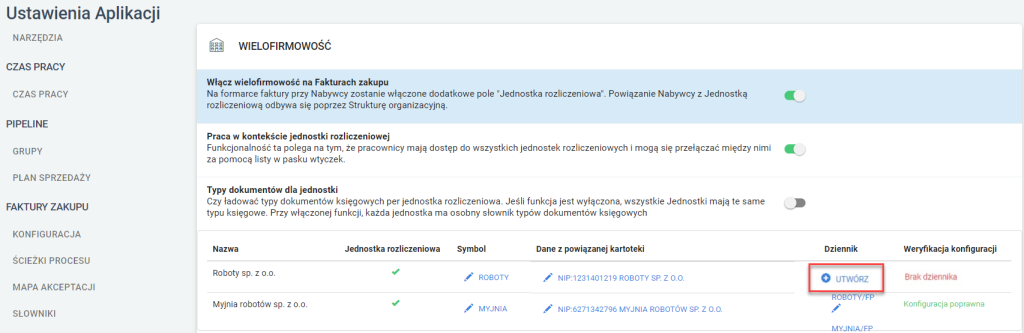
- Znak akt – należy ustawić unikalny numer dziennika;
- Jednostka rozliczeniowa – należy z listy wybrać właściwą jednostkę, dla której dziennik jest przeznaczony.

Dzienniki należy utworzyć dla każdej z firm, które są obsługiwane w ramach danej instancji systemu Ready_TM. Po zakończeniu całego procesu faktura dla danej spółki będzie rejestrowana we właściwym dla niej dzienniku.
Należy również pamiętać o tym, że wsparcie wielofirmowości należy włączyć w ustawieniach aplikacji Faktura zakupu. Proces ten omówiony w oddzielnym artykule.
Rejestracja faktur poufnych w oparciu o Mapę Dzienników
Najbardziej zaawansowanym sposobem konfiguracji dzienników, jest przypisane Dziennika do typu dokumentu księgowego lub do grupy. Dzięki takiemu podejściu wybrany typ dokumentu może być rejestrowany w zdefiniowanym dzienniku. Przykładem takiej sytuacji jest faktura poufna (b2b), dla której nie jest wskazane, żeby osoby mające dostęp do dzienników, miały do niej wgląd. Równolegle warto włączyć opcję Czy dane w Dzienniku poufnym mają być zanonimizowane.
Należy pamiętać o tym, że dokument poufny nie zabezpiecza tylko przed dostępem z dziennika, ale także przed dostępem dla przypadkowych osób, które mają dostęp do dokumentów kontrahenta, sprawy, do której dokument został dołączony lub mają uprawnienia do stanowiska pracownika, który ma dostęp do dokumentu poufnego.
Aby skonfigurować obsługę faktur poufnych, należy:
- utworzyć nowy dziennik dedykowany do rejestracji faktur poufnych. Opis zakładania dziennika opisano w tym artykule;
- dostęp do dziennika powinna mieć nadana wyłącznie określona grupa. Opis uprawnień do dzienników znajduje się w tym artykule,
- kliknąć Aplikacje, a potem kolejno wybrać Ustawienia aplikacji, FAKTURY ZAKUPU oraz MAPA DZIENNIKÓW;
- kliknąć Nowy:
- Opis reguły – dodać opis nowej reguły;
- Dziennik – z listy wybrać dziennik, w którym mają być rejestrowane faktury poufne;
- Typ dokumentów księgowych (zamiennie z grupą) – kliknąć pole i wybrać odpowiedni typ dokumentów;
- Grupa – wybrać grupę z listy. Na postawie grupy faktura zostanie zarejestrowana w odpowiednim dzienniku zgodnie z mapą;
- Faktury poufne – zaznaczyć tę opcję;
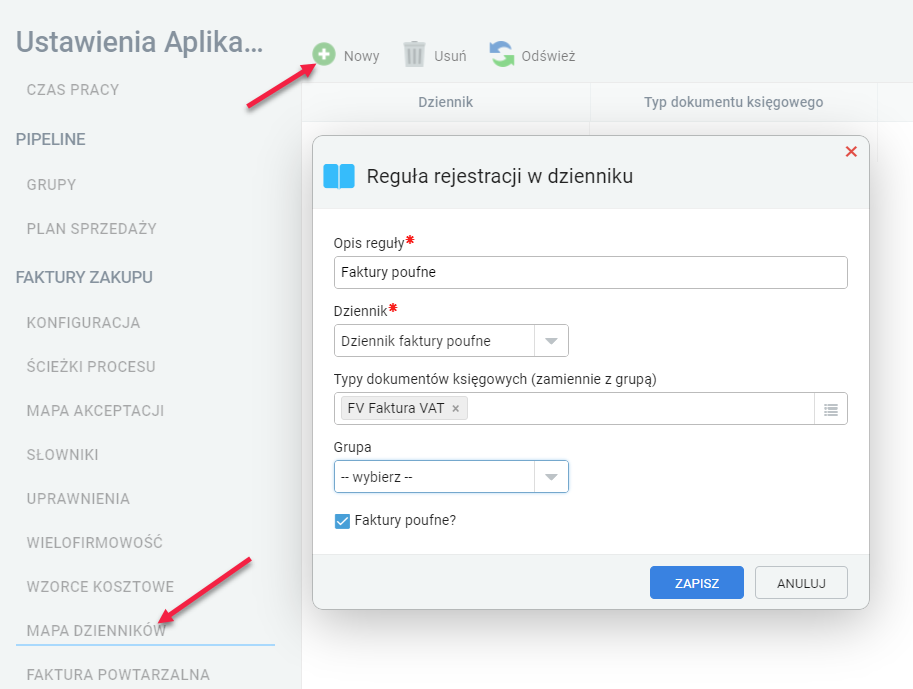
- kliknąć ZAPISZ, nowa pozycja mapująca pojawi się na liście.
Przy konfiguracji mapy należy wyłączyć opcję ustawień globalnych – Automatycznego rejestracja dokumentu w Dzienniku po dodaniu do systemu, ponieważ dokument zarejestruje się w domyślnym dzienniku, zanim pracownik zdąży ustawić Typ dokumentu księgowego. Proces konfiguracji modułu Faktury zakupu opisano w oddzielnym artykule.
